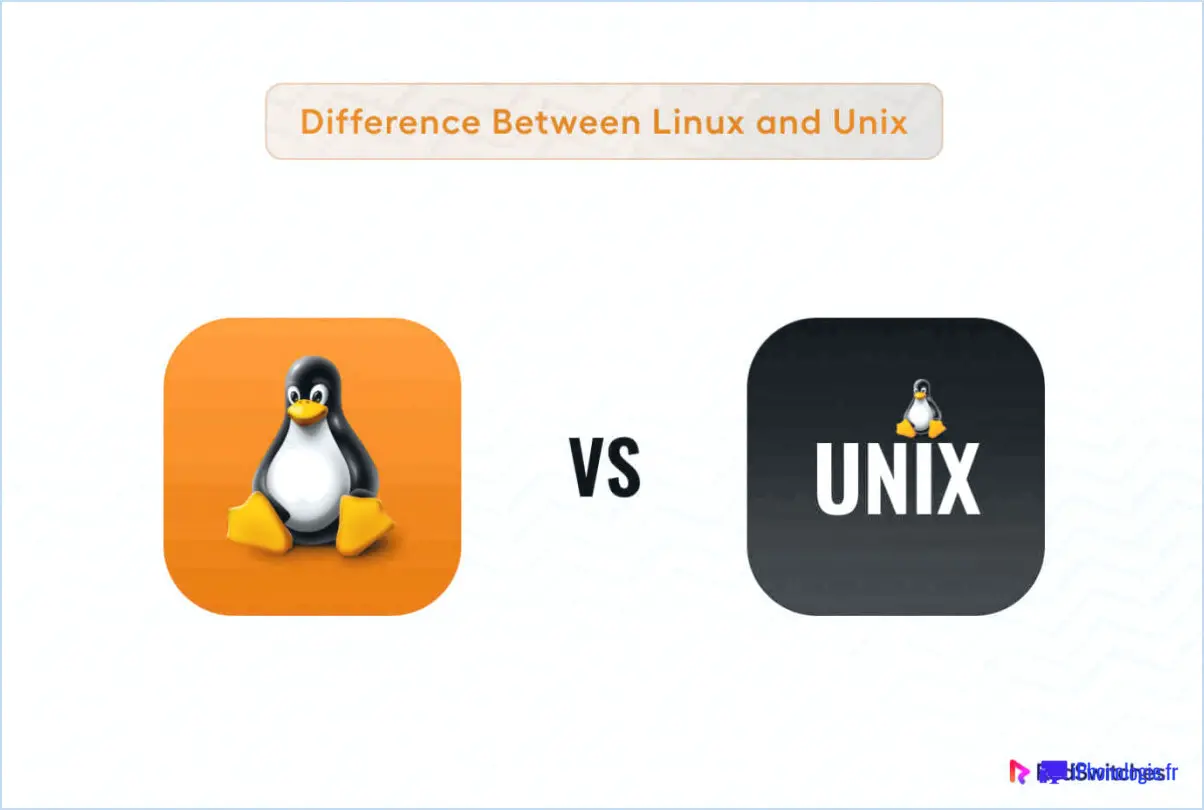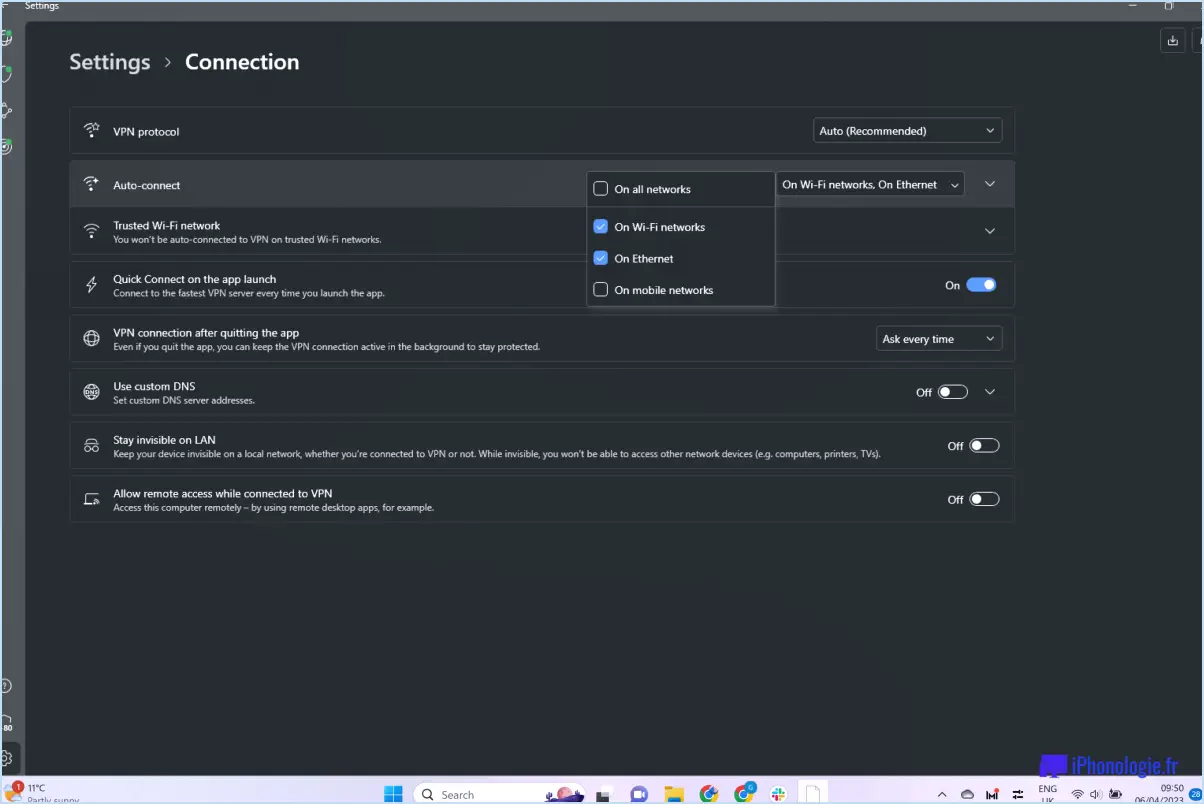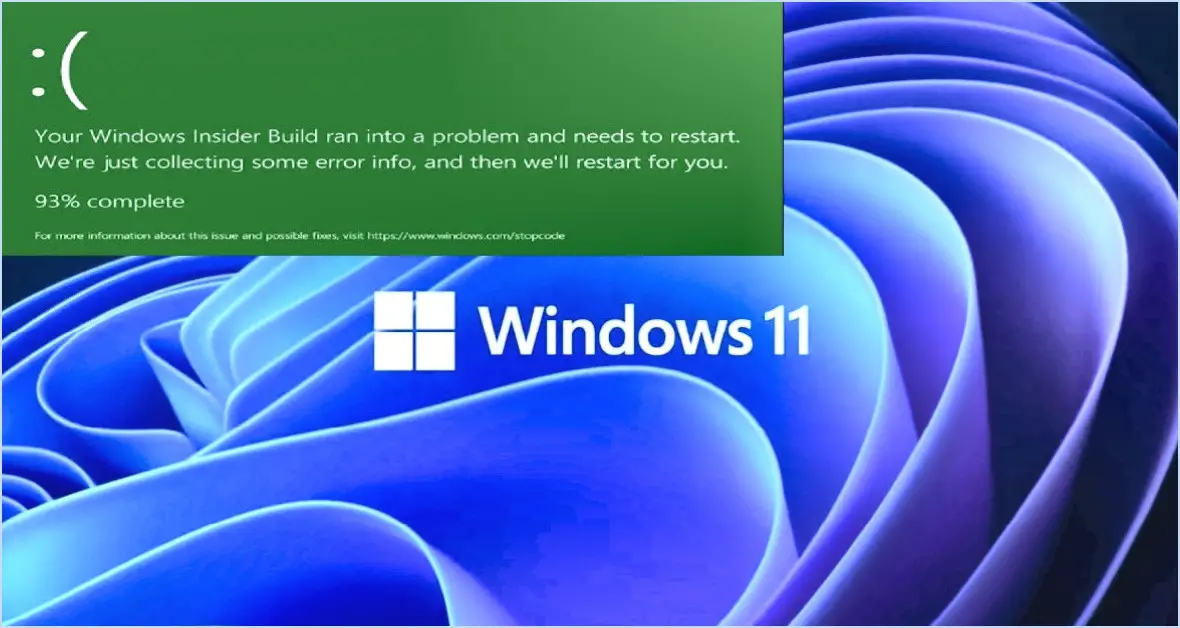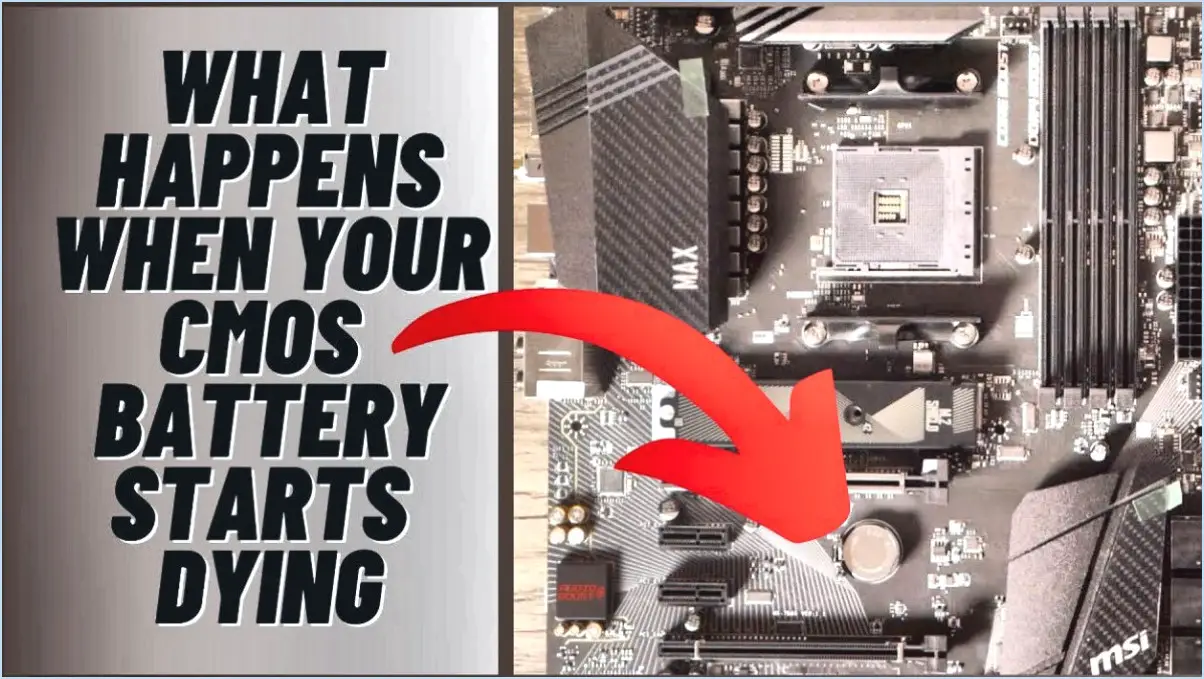Comment corriger l'erreur mfc140 dll missing?
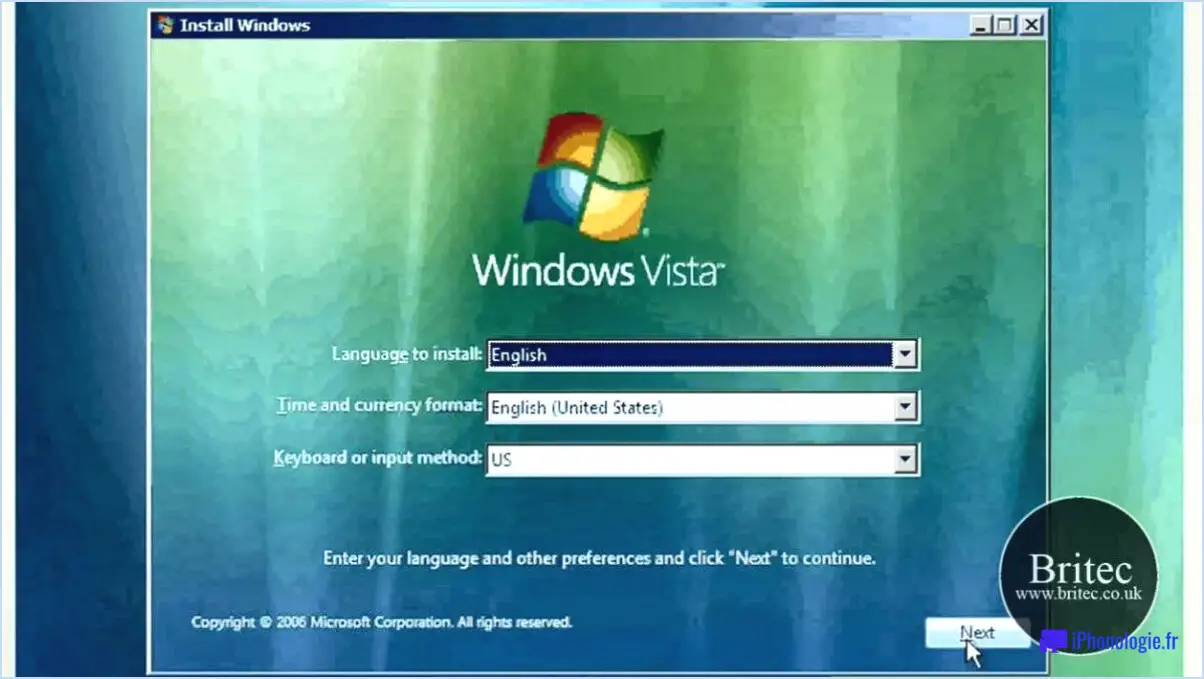
Si vous rencontrez l'erreur MFC140 DLL manquante, il y a plusieurs choses que vous pouvez faire pour essayer de résoudre le problème. Tout d'abord, vous devez vérifier que la DLL MFC140 est bien absente de votre ordinateur. Vous pouvez le faire en vérifiant le programme spécifique qui vous donne le message d'erreur, ou en recherchant le fichier DLL sur l'ensemble de votre système.
Une fois que vous avez confirmé que la DLL MFC140 est manquante, l'étape suivante consiste à essayer de l'installer à l'aide de l'outil Ajout/Suppression de programmes de Windows. Voici comment procéder :
- Appuyez sur la touche Windows + R pour ouvrir la boîte de dialogue Exécuter.
- Tapez "appwiz.cpl" et appuyez sur la touche Entrée.
- Recherchez et sélectionnez le paquet Microsoft Visual C++ Redistributable dans la liste.
- Cliquez sur "Change" puis sur "Repair".
- Suivez les invites pour terminer le processus de réparation.
Si la réparation du paquet Microsoft Visual C++ Redistributable ne résout pas le problème, vous pouvez essayer de rechercher une DLL MFC140 de remplacement en ligne. Cependant, soyez prudent lorsque vous téléchargez des fichiers DLL à partir de sites web tiers, car ils peuvent contenir des virus ou d'autres logiciels malveillants.
Si vous avez essayé toutes ces étapes et que le problème persiste, vous pouvez contacter l'assistance Microsoft pour obtenir une aide supplémentaire. Ils pourront peut-être vous fournir des étapes de dépannage supplémentaires ou vous aider à identifier les problèmes sous-jacents de votre système.
En résumé, pour corriger l'erreur MFC140 DLL manquante, vous devez :
- Vérifier que le fichier DLL est effectivement manquant sur votre ordinateur.
- Essayez de réparer le paquet Microsoft Visual C++ Redistributable à l'aide de l'outil Ajout/Suppression de programmes de Windows.
- Recherchez une DLL MFC140 de remplacement en ligne (avec prudence).
- Contactez l'assistance Microsoft pour obtenir une aide supplémentaire si nécessaire.
Comment réparer la dll mfc140u manquante dans Windows 10?
Si vous rencontrez l'erreur "mfc140u.dll missing" sous Windows 10, vous pouvez la résoudre en suivant les étapes suivantes :
- Ouvrez l'application "Programmes et fonctionnalités" dans Windows 10.
- Recherchez le fichier MFC140U.DLL dans la liste des programmes installés.
- S'il est présent, désinstallez-le de votre système.
- Redémarrez votre ordinateur.
Après avoir redémarré votre ordinateur, vous pouvez essayer d'exécuter le programme qui affichait l'erreur. Si le problème persiste, il se peut que vous deviez télécharger et réinstaller le paquet Microsoft Visual C++ Redistributable qui contient le fichier mfc140u.dll. Vous pouvez trouver la dernière version du paquet sur le site officiel de Microsoft.
Notez que mfc140u.dll est un composant du paquet Microsoft Visual C++ Redistributable, qui est requis par de nombreuses applications pour fonctionner correctement sous Windows. Si vous le supprimez, certains programmes risquent de ne plus fonctionner correctement ; veillez donc à le réinstaller si nécessaire.
Comment obtenir le fichier mfc140u dll?
Pour obtenir le fichier dll mfc140u, vous pouvez le télécharger à partir du site web de Microsoft ou de sites web tiers. Il n'y a pas de méthode spécifique pour l'obtenir. Pour le télécharger depuis le site web de Microsoft, rendez-vous sur la page Microsoft Visual C++ Redistributable for Visual Studio 2015, 2017 and 2019, sélectionnez la langue de votre choix, puis choisissez le téléchargement approprié pour votre système. Vous pouvez également rechercher le fichier dll sur divers sites Web tiers, mais veillez à le télécharger à partir d'une source réputée pour éviter de télécharger un virus ou un logiciel malveillant. Une fois que vous avez téléchargé le fichier dll mfc140u, vous devez le placer dans le dossier approprié où se trouve le fichier manquant ou corrompu.
Comment réparer la dll msvcp140 dans Windows 11?
Si vous rencontrez des problèmes avec msvcp140 dll sous Windows 11, il existe plusieurs solutions. Tout d'abord, vous pouvez essayer d'utiliser un éditeur de registre pour modifier la clé de registre responsable du problème. Vous pouvez également essayer d'installer une version mise à jour de la dll msvcp140. Il convient également de noter que ce problème peut être causé par un logiciel malveillant ou un virus ; il peut donc être utile d'effectuer une analyse antivirus. Si vous rencontrez toujours des difficultés après avoir essayé ces méthodes, il peut être nécessaire de demander l'aide d'un professionnel.
Comment installer MSVCP140 dll sur Windows 8?
Pour installer MSVCP140.dll sur Windows 8, plusieurs options sont disponibles. L'une d'entre elles consiste à accéder au Panneau de configuration, Programmes et fonctionnalités, puis à sélectionner le package Microsoft Visual C++ 2010 x86 Redistributable dans la liste des programmes installés. Une autre option consiste à utiliser l'écran de démarrage et à taper "msvcp140" dans la boîte de recherche. Vous pouvez également télécharger le fichier sur le site web de Microsoft.
Comment se débarrasser de la dll MSVCP140?
Pour vous débarrasser de MSVCP140.dll, vous pouvez utiliser deux méthodes principales. Premièrement, vous pouvez essayer d'utiliser un nettoyeur de registre pour supprimer tous les fichiers corrompus qui peuvent être à l'origine du problème. Deuxièmement, vous pouvez désinstaller le package Microsoft Visual C++ 2010 Redistributable, car c'est le package auquel la DLL est associée. Pour ce faire, accédez à votre Panneau de configuration, sélectionnez Programmes et fonctionnalités, localisez le package et cliquez sur Désinstaller. Une fois le package désinstallé, redémarrez votre ordinateur et voyez si le problème est résolu.
Comment réparer les fichiers DLL manquants dans Windows 7 64 bits?
Si vous rencontrez des fichiers DLL manquants sur votre système Windows 7 64 bits, il existe plusieurs façons de résoudre le problème. Tout d'abord, essayez d'utiliser System File Checker (SFC) pour rechercher et réparer les fichiers système manquants ou corrompus. En outre, vous pouvez télécharger et installer un logiciel tiers de réparation de DLL, tel que DLL-Files Fixer ou DLL Tool, qui peut automatiquement détecter et réparer les fichiers DLL manquants ou corrompus. Si ces méthodes ne fonctionnent pas, une restauration du système ou une réinstallation du système d'exploitation peut s'avérer nécessaire.
Quelles sont les causes des erreurs de DLL?
Les erreurs de DLL peuvent être causées par différents facteurs, notamment des fichiers DLL manquants ou endommagés, des infections par des virus ou des logiciels malveillants et des problèmes de registre. L'une des causes les plus courantes est qu'une application tente de charger un fichier DLL qui n'est pas encore chargé par le système d'exploitation Windows. Une autre cause possible est lorsqu'un fichier DLL contient des données corrompues ou des erreurs. En outre, des pilotes de périphériques incompatibles ou obsolètes, ainsi que des conflits logiciels, peuvent également entraîner des erreurs de DLL. Il est important de dépanner et de corriger rapidement les erreurs de DLL afin d'éviter d'éventuels blocages du système ou des pertes de données.
Quelles sont les causes de la disparition des fichiers DLL?
Les fichiers DLL peuvent disparaître de votre ordinateur pour plusieurs raisons. L'une des possibilités est que le fichier ait été supprimé accidentellement. Si vous pensez que le fichier est important, vous pouvez le restaurer à partir d'une sauvegarde ou réinstaller le logiciel qui utilisait le fichier DLL. En outre, si le fichier DLL correspond à une ancienne version du logiciel, il peut être nécessaire de mettre à jour le logiciel pour utiliser la nouvelle version de la DLL. L'absence de fichiers DLL peut également être due à des logiciels malveillants ou à des virus, à des erreurs de disque ou à des pilotes obsolètes. Le fait de maintenir votre système à jour et d'effectuer des analyses régulières pour détecter les logiciels malveillants peut contribuer à éviter que des fichiers DLL ne manquent.
Comment installer un fichier DLL?
Pour installer un fichier .dll sur votre ordinateur Windows, procédez comme suit :
- Cliquez sur Démarrer et tapez "cmd" dans la boîte de recherche. Appuyez sur la touche Entrée.
- Dans la fenêtre de l'invite de commande, tapez "cd C:NProgram Files (x86)NWindows KitsN8.1NToolsN" et appuyez sur Entrée.
- Tapez à nouveau "cmd" et appuyez sur Entrée pour ouvrir une nouvelle fenêtre d'invite de commande.
- Dans la nouvelle fenêtre d'invite de commande, tapez "dism /online /add-package /packagepath :" suivi du chemin du fichier .dll que vous souhaitez installer. Par exemple, "dism /online /add-package /packagepath:C:UsersVotreNomD'UtilisateurNDownloadsexample.dll"
- Appuyez sur Entrée et attendez la fin de l'installation.
Voilà, c'est fait ! Vous avez installé avec succès le fichier .dll sur votre ordinateur Windows.
msvcp140 dll est-il un virus?
Non, msvcp140 dll n'est pas un virus. C'est un fichier système qui fait partie du Redistribuable Microsoft Visual C++ pour Visual Studio 2015, 2017 et 2019. Ce fichier est essentiel pour l'exécution de diverses applications sur les systèmes d'exploitation Windows. Cependant, les logiciels malveillants peuvent se déguiser en fichier DLL légitime, y compris msvcp140.dll, pour infecter un système. Il est donc important d'analyser régulièrement votre ordinateur à la recherche de virus et de logiciels malveillants et de maintenir votre logiciel antivirus à jour afin de prévenir toute menace potentielle.